На пример, можете имати посебан Гоогле Цхроме профил за школу, посао, забаву и тако даље. Сваки профил ће се користити у различите сврхе и ваше сесије претраживања ће бити изоловане између профила.
Али ако сте конфигурисали више профила у Гоогле Цхроме-у, сваки пут када отворите Гоогле Цхроме, од вас ће бити затражен прозор за избор профила. Овде можете да изаберете Гоогле Цхроме профил који желите да користите. Ово би могло да вас нервира.
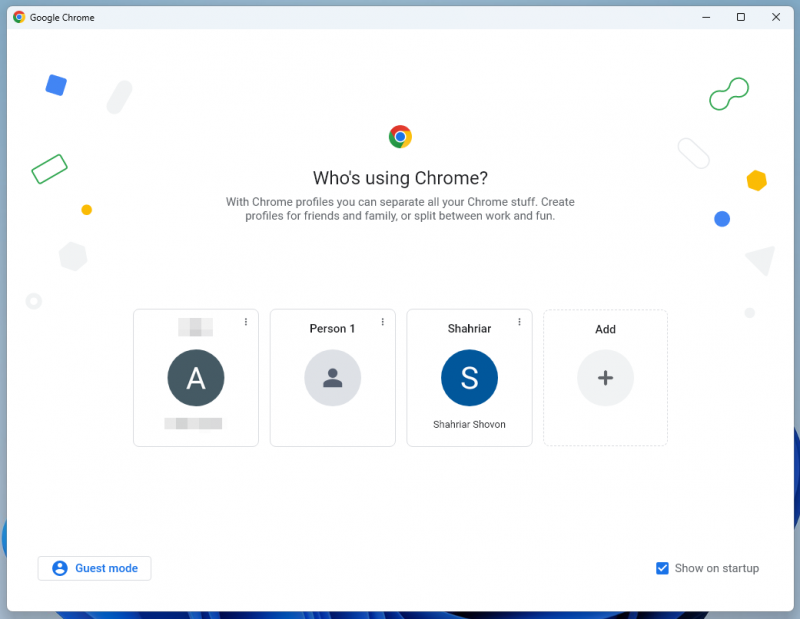
Ако не желите да видите прозор за избор профила сваки пут када отворите Гоогле Цхроме, кликните на

>

из горњег десног угла Гоогле Цхроме-а.
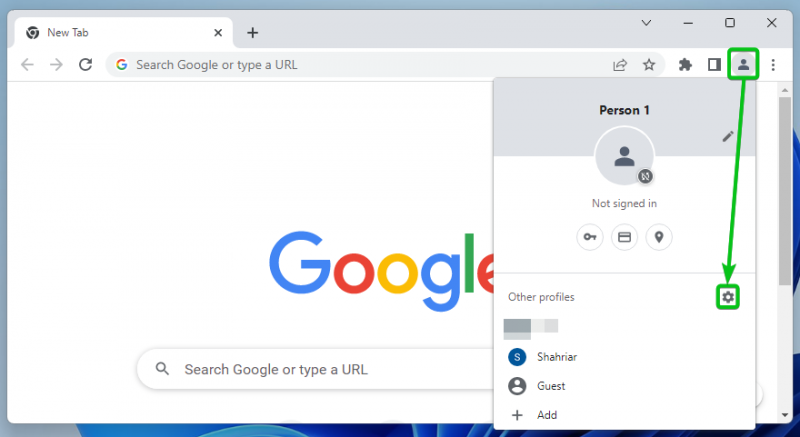
Требало би да се прикаже прозор за избор профила Гоогле Цхроме-а.
Одзначите Прикажи при покретању из доњег десног угла и кликните на Икс да бисте затворили прозор за избор профила.
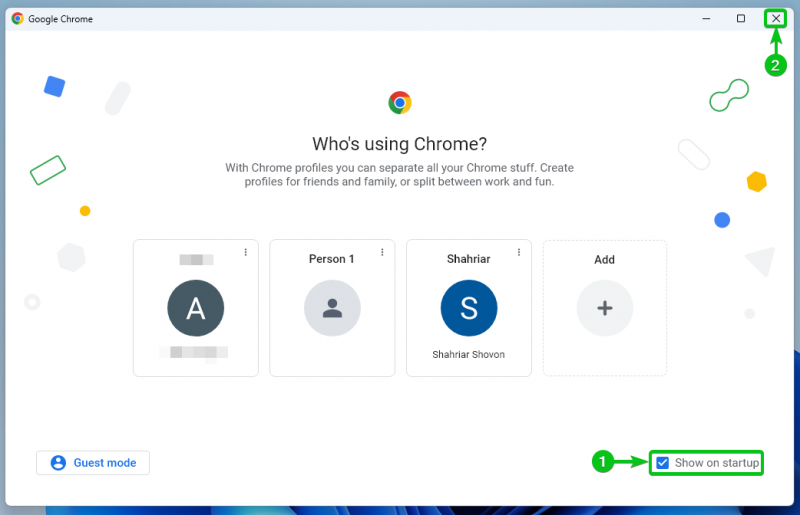
Прозор за избор профила неће бити приказан следећи пут када отворите Гоогле Цхроме. Гоогле Цхроме ће подразумевано користити профил који сте активирали последњи пут пре затварања Гоогле Цхроме-а.
Закључак
Дакле, ако желите да користите више профила са Гоогле Цхроме-ом и желите да пређете на Гоогле Цхроме профил, урадите то пре него што затворите Гоогле Цхроме. На овај начин, следећи пут када отворите Гоогле Цхроме, он ће подразумевано активирати тај профил. Више вас неће нервирати прозор за избор профила.